웹 페이지에서 텍스트 영역이나 양식을 채웠는데 완료하기 전에 어떤 일이 발생 했습니까? 손실 된 데이터를 복구하려는 아이디어가 마음에 들면 Lazarus : Firefox 용 양식 복구 확장 프로그램을 살펴 보시기 바랍니다.
라자루스 : 폼 복구 실행
첫 번째 예에서는 웹 사이트의 기사 중 하나에 대한 주석 텍스트 상자 영역을 선택했습니다. 보시다시피 아직 전체 주석을 입력하지 않았습니다. 오른쪽 하단에있는 "Lazarus 아이콘"을 확인하십시오.
참고 : 두 가지 예에서 우발적 인 탭 닫기를 시뮬레이션했습니다.

웹 페이지가 다시 열리면 모든 텍스트가 사라졌습니다. 텍스트 영역을 마우스 오른쪽 버튼으로 클릭하면 "텍스트 복구 및 양식 복구"라는 두 가지 옵션이 표시됩니다. 잃어버린 텍스트가 "하위 메뉴"로 나열되었습니다. 문제가 발생하기 전에 여러 개의 탭이 열려있는 경우 적절한 텍스트를 올바른 웹 페이지에 일치시키는 데 매우 유용 할 수 있습니다. 삽입하려면 올바른 텍스트 목록을 클릭하십시오.
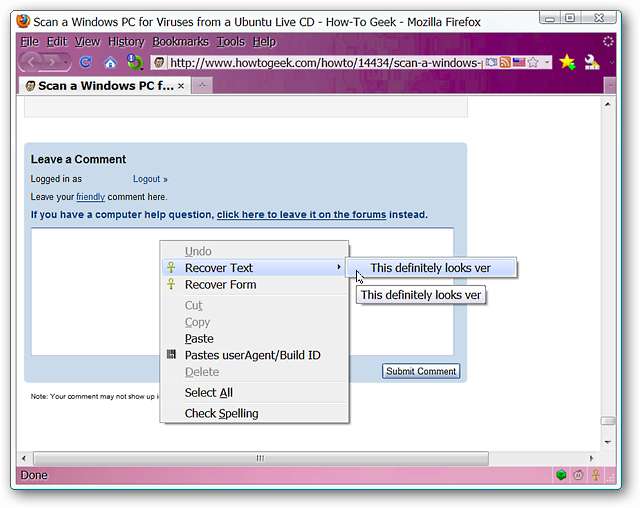
0에서 다시 시작할 필요없이 주석 작성을 쉽게 완료 할 수 있습니다.

두 번째 예에서는 웹 사이트에 대한 가입 양식 페이지를 선택했습니다. 이전과 마찬가지로 양식 작성이 완료되지 않았습니다.
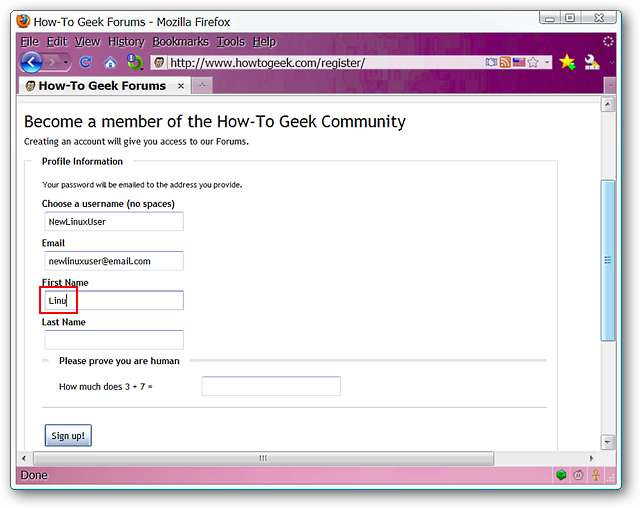
웹 페이지를 다시 열면 이전과 동일한 문제가 나타납니다. 입력 한 모든 텍스트가 손실되었습니다. 이번에는 브라우저 창 영역을 마우스 오른쪽 버튼으로 클릭했고 사용을 기다리고있는 멋진“Recover Form Command”가있었습니다. 한 번의 클릭으로…
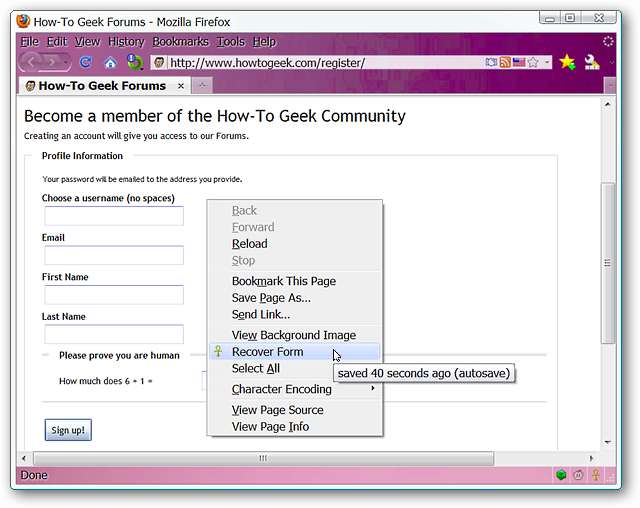
잃어버린 양식 데이터가 모두 돌아 왔고 양식 작성을 완료 할 수있었습니다.
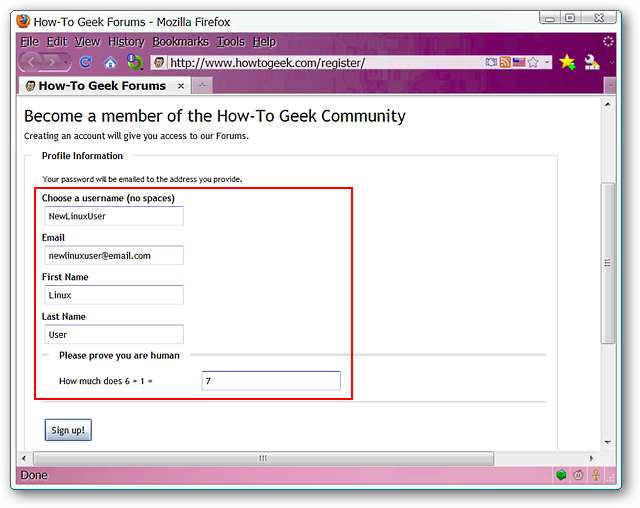
관심이 있으신 분은 "상태 표시 줄 아이콘"의 "컨텍스트 메뉴"를 사용하여 개별 웹 사이트에서 Lazarus : Form Recovery를 비활성화 할 수 있습니다.
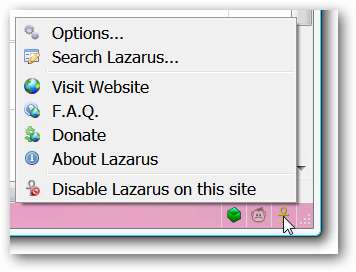
옵션
옵션에는 세 가지 섹션이 있으며 Lazarus : Form Recovery 기능을 원하는대로 수정하려면 해당 섹션을 빠르게 살펴 봐야합니다. 첫 번째 "옵션 영역"은 확장에 대한 표시 / 액세스에 중점을 둡니다.
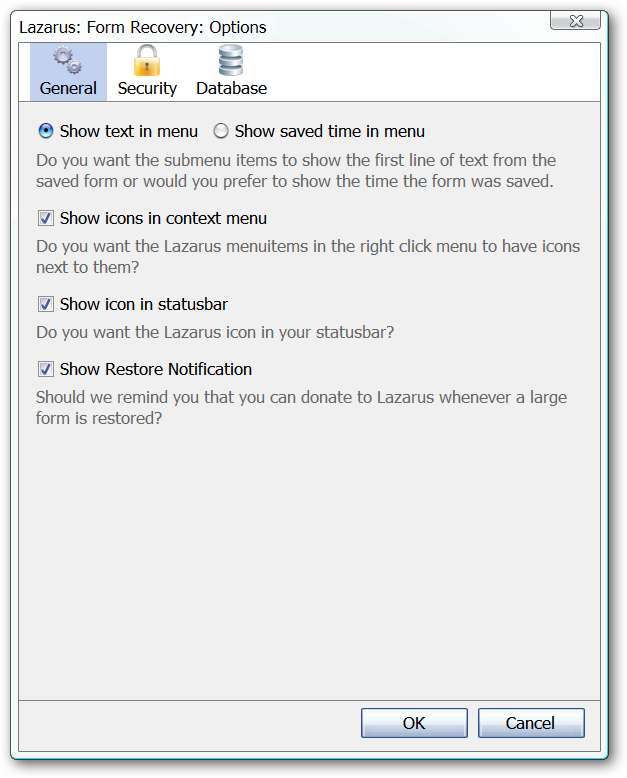
두 번째 "옵션 영역"을 사용하면 보관 된 데이터 유형을 확장하고, 지정된 기간 내에 데이터를 제거하고, 암호를 설정하고, 검색 인덱싱을 비활성화하고, "개인 브라우징 모드"에있는 동안 양식 데이터 보존을 활성화 할 수 있습니다.
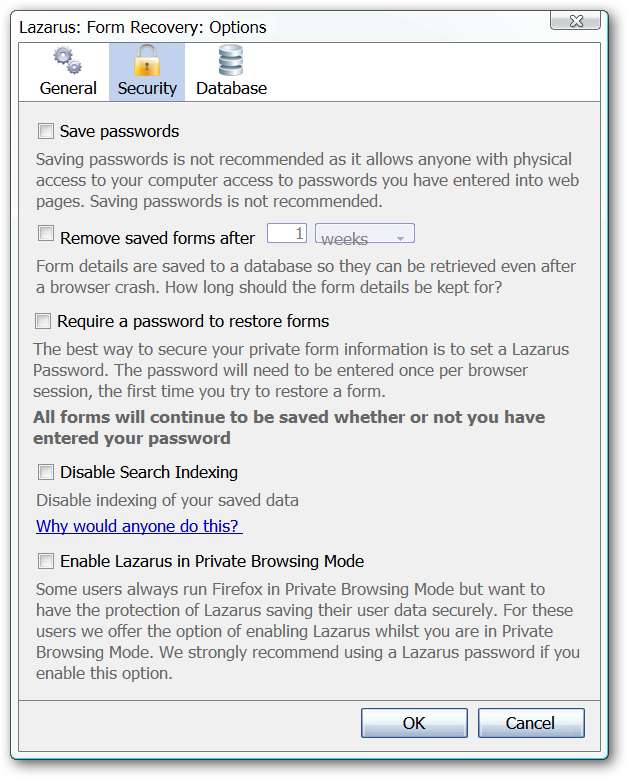
세 번째 "옵션 영역"은 라자루스 데이터베이스 자체에 중점을 둡니다.
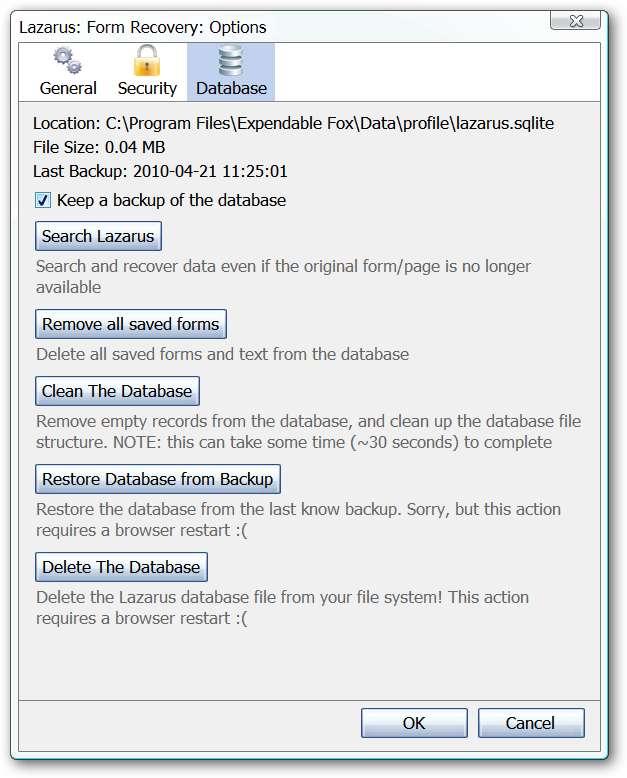
결론
이전에 텍스트 영역이나 양식 데이터를 잃어버린 적이 있다면 처음부터 다시 시작할 때 얼마나 많은 시간이 손실 될 수 있는지 알고 있습니다. Lazarus : Form Recovery는 최소한의 노력으로 다시 시작하고 실행할 수있는 멋진 백업 솔루션을 제공합니다.
연결







